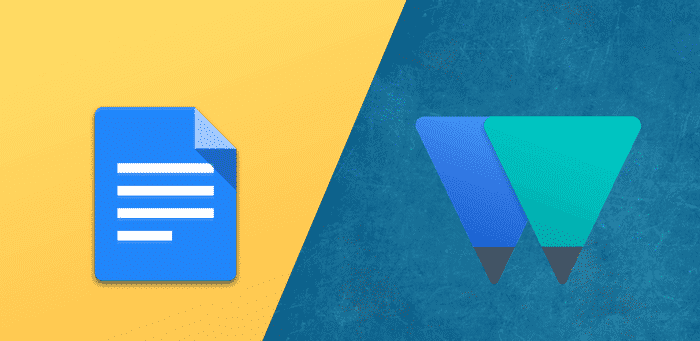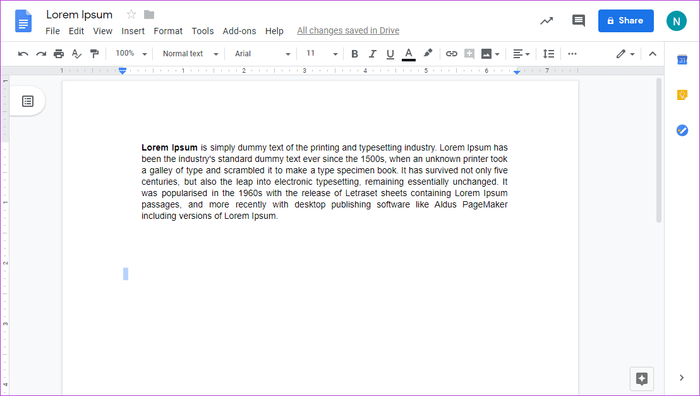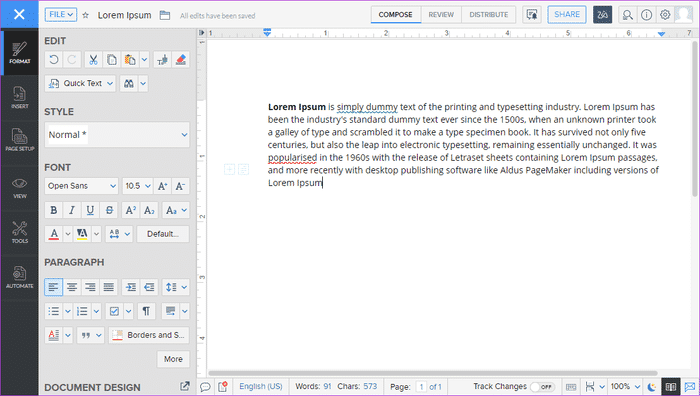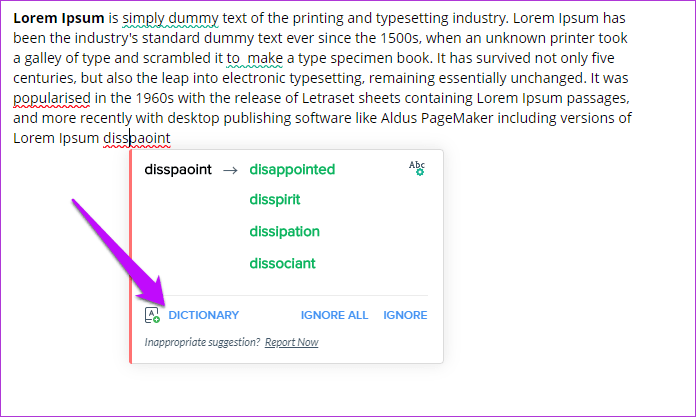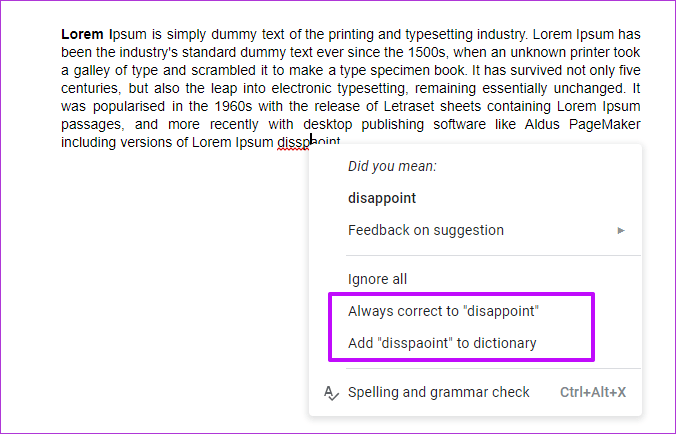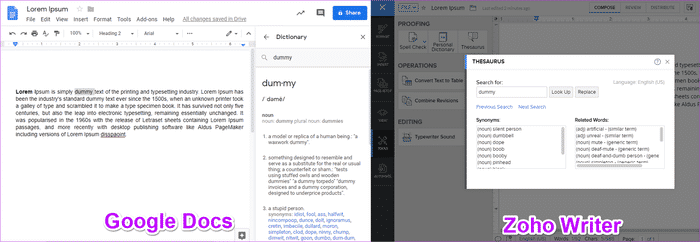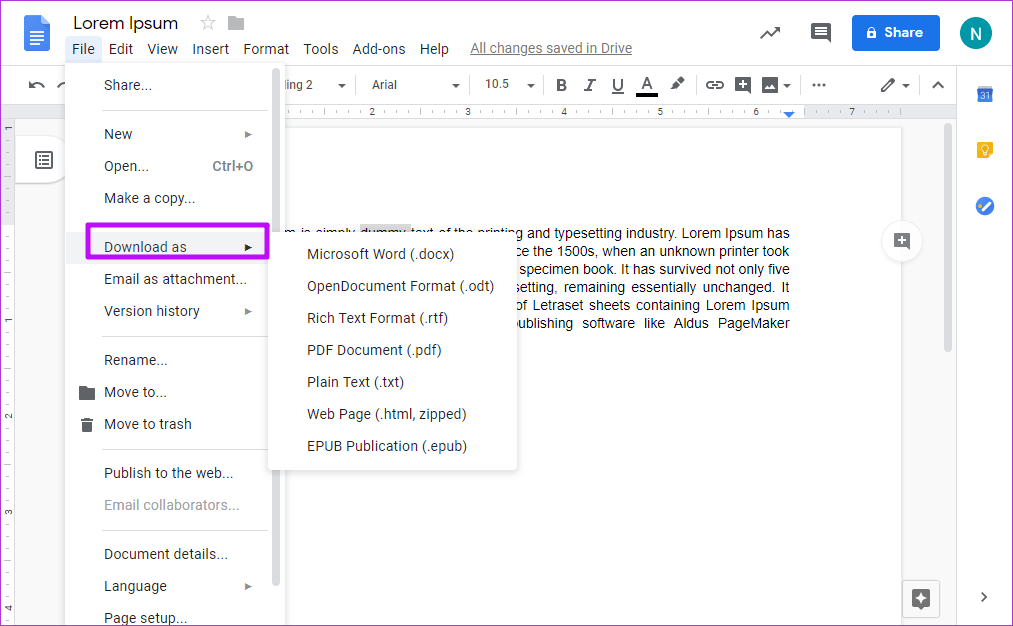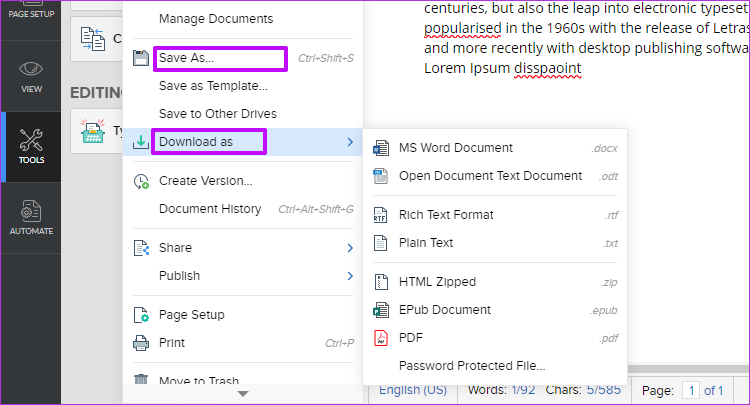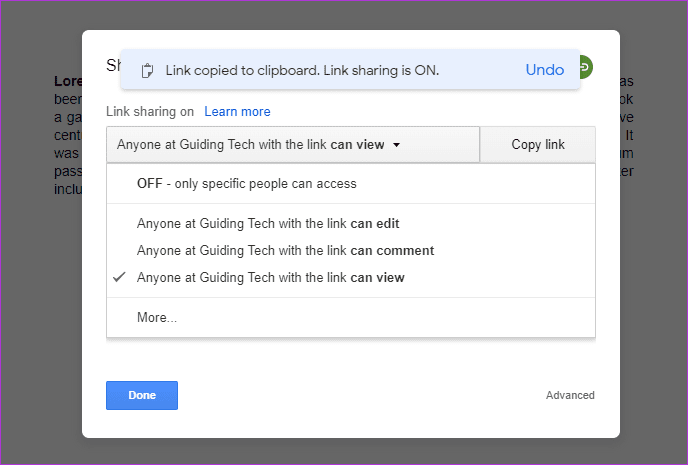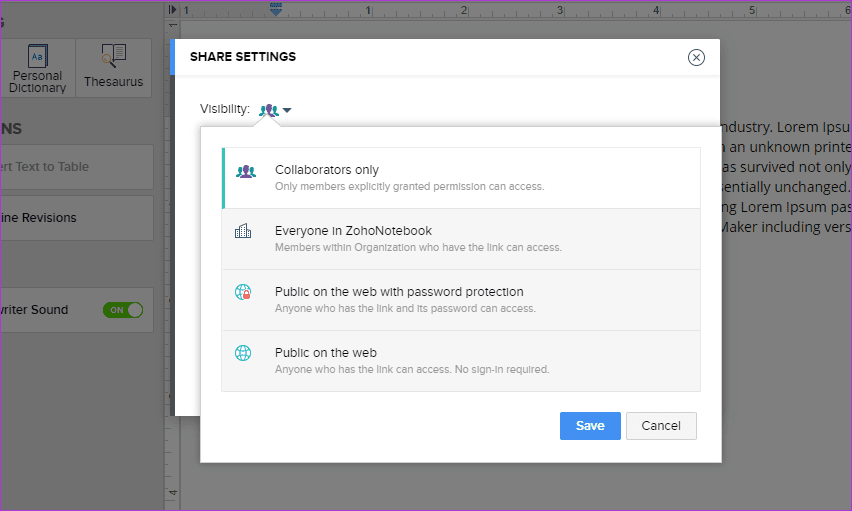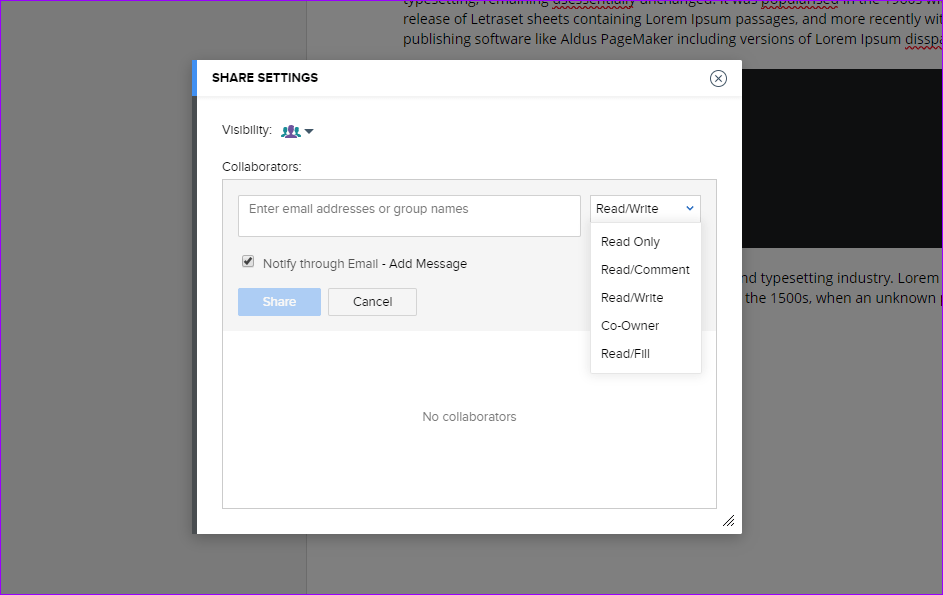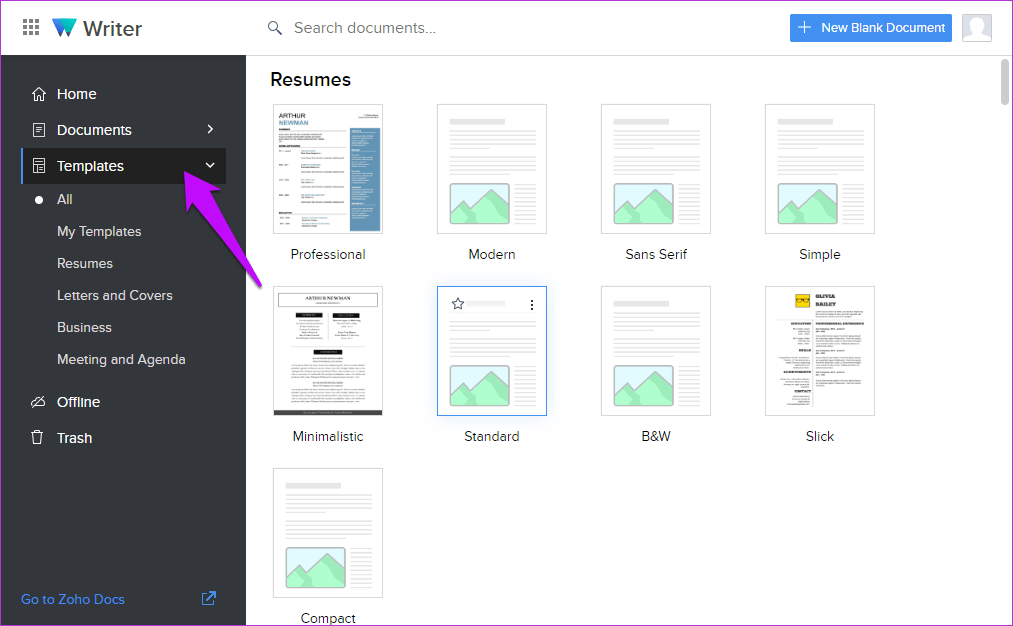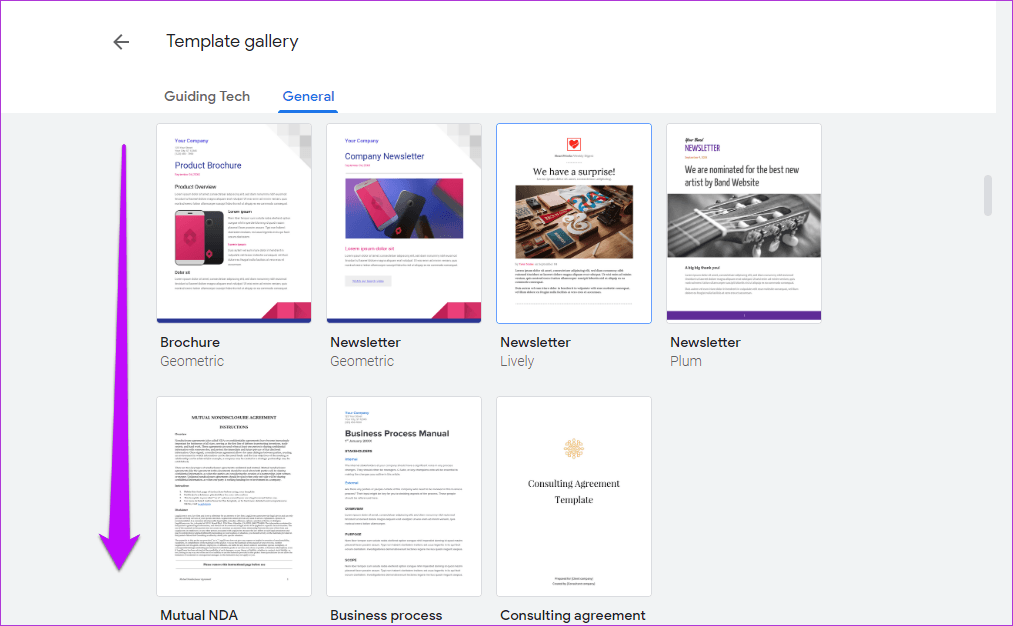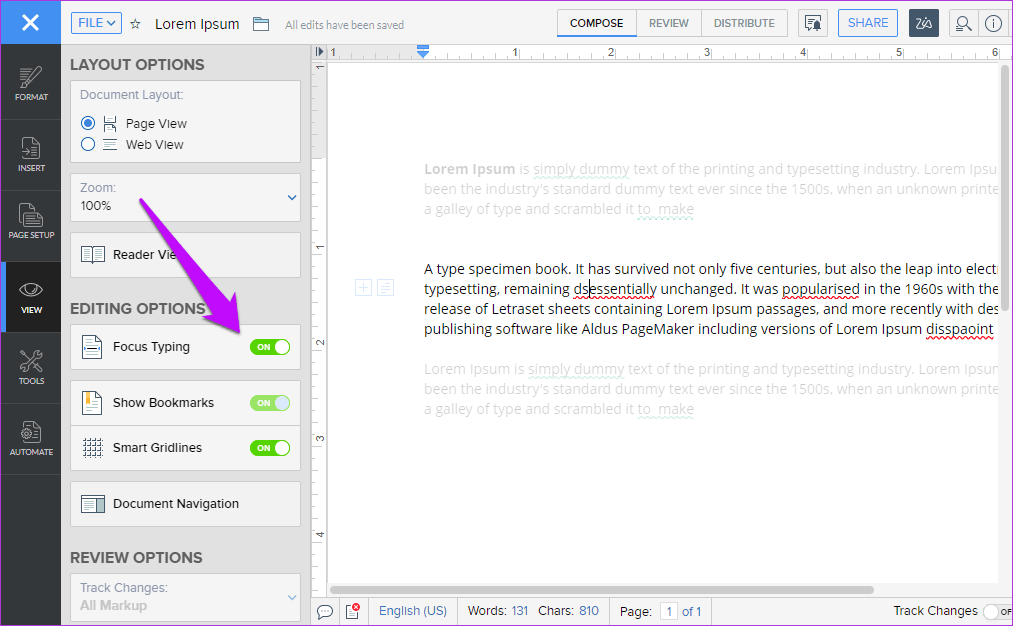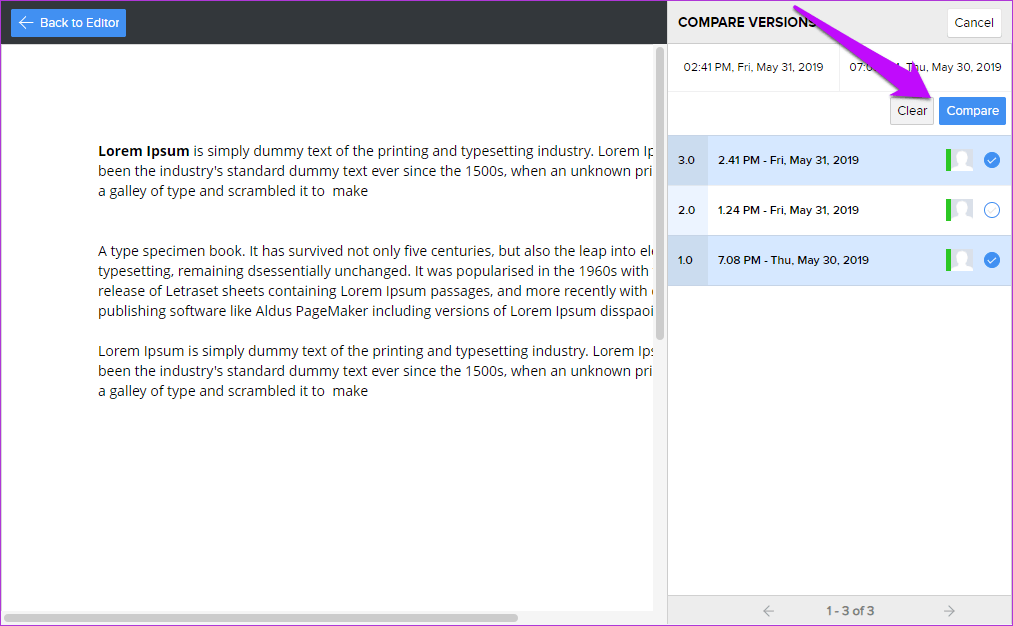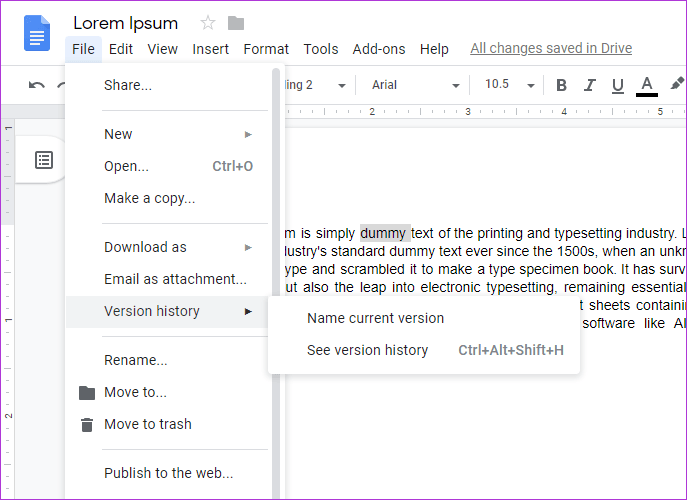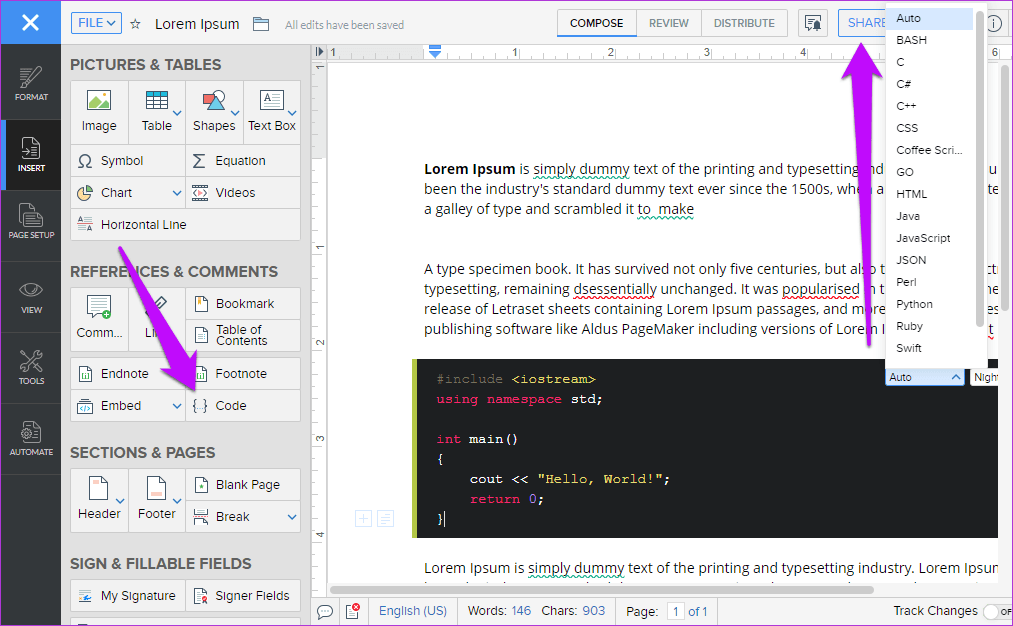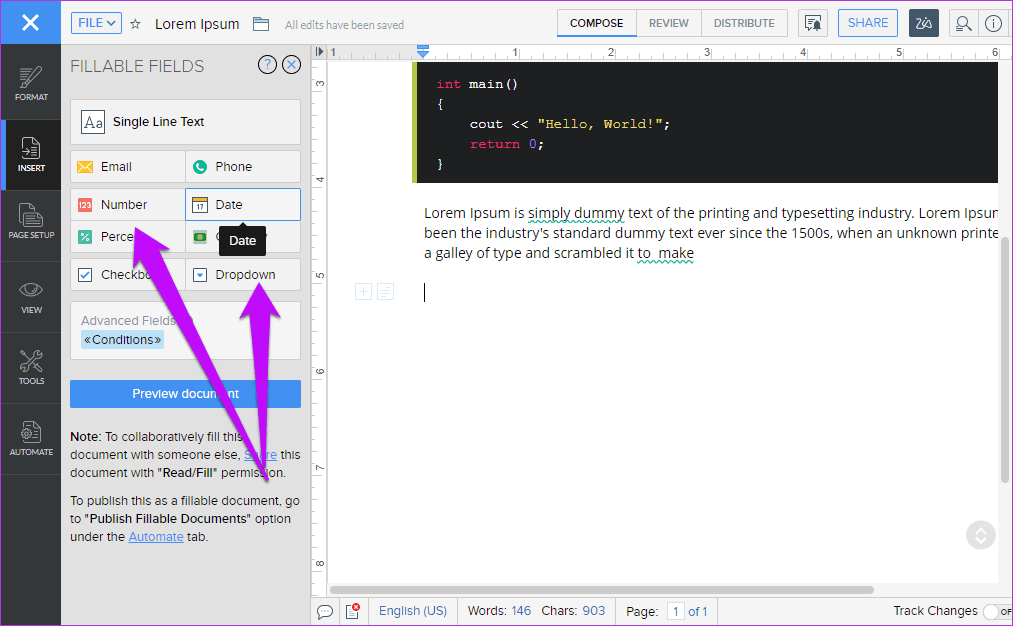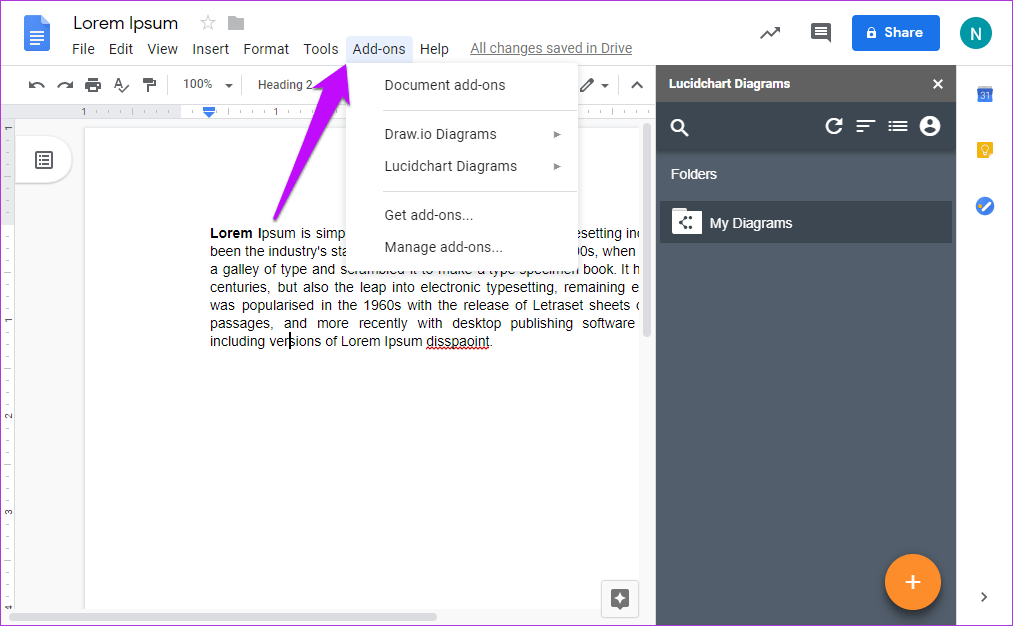Zoho Docs (Autor) vs. Google Docs: Welches Tool ist besser für das Dokumentenmanagement
Wenn es um Textverarbeitung geht, ist es ein Editor Google Dokumente Eine der beliebtesten Optionen. Seien es kollaborative Funktionen oder Bearbeitungswerkzeuge; Docs Editor hat viele Benutzer erfolgreich mit einer einfachen Benutzeroberfläche verbunden. Es ist jedoch nicht das einzige Textverarbeitungsprogramm auf dem Markt. Ein weiteres Tool, das schnell die Leiter der Popularität erklommen hat, ist Zoho Docs , oder Zoho Writer, um genauer zu sein.
Zoho Writer ist das Textverarbeitungsprogramm von Zoho Docs. Ähnlich wie Google Docs bietet es kollaborative Funktionen und eine schöne Benutzeroberfläche, die jeden anlocken kann, der nach einem Grund zum Wechseln sucht. Sollten Sie also von einfachen alten Google Docs zu Zoho Writer wechseln?
Nun, das finden wir in unseren heutigen Beiträgen, wenn wir Google Docs und Zoho Writer abwägen, um zu sehen, welches als besseres Dokumentenmanagement-Tool glänzt.
Wie bei den meisten unserer Vergleiche werden wir zuerst die gemeinsamen Merkmale angeben und dann zu den ungewöhnlichen übergehen.
Schnittstelle
Aber bevor wir anfangen, werfen wir zuerst einen Blick auf die Benutzeroberfläche, da dies ein Aspekt ist, der Ihre Produktivität maßgeblich bestimmt. Wenn es um Google Docs geht, passt es zum Stil der oberen Leiste, der an MS Word erinnert.
Dort finden Sie alle häufig verwendeten Tools. Wenn Sie jedoch etwas mehr benötigen, müssen Sie die Registerkarten in der oberen Leiste durchgehen, es sei denn, Sie kennen sich mit Tastenkombinationen aus.
Im Gegensatz dazu platziert Zoho Writer alle seine Tools im rechten Bereich. Ob Bearbeitungstools oder Seiteneinrichtung, Sie finden alles darin. Was ich an Writer liebe, ist, dass jede Option durch ein kleines Symbol gekennzeichnet ist, das es Anfängern leicht macht, zu sehen, was sie tun.
Darüber hinaus hilft es auch, dem Gadget ein modernes Aussehen zu verleihen.
Gemeinsamkeiten
1. Rechtschreibprüfung
Wenn Sie über einen Textverarbeitungsdienst sprechen, ist eine Rechtschreibprüfung ein Muss. Google Docs und Zoho Writer enttäuschen nicht. Wo beide Dienste das falsch geschriebene Wort rot markieren und Docs Ihnen das richtige Wort dafür gibt, geht Writer einige Schritte und schlägt auch einige Alternativen vor.
Es ist ziemlich klar, dass diese Wörter denen ähneln, die ich falsch geschrieben habe. Als ich "Disspaoint" in Zoho falsch geschrieben habe, während ich "Enttäuschung" meinte, schlug mir das System "Schande" oder "Vertreibung" vor.
Wenn Sie der Meinung sind, dass das von Ihnen geschriebene Wort richtig ist, können Sie es einfach direkt aus dem Kontextmenü zum Wörterbuch hinzufügen.
Wenn es um Vorhersagen geht, ist niemand besser als Google, egal ob es darum geht, vorherzusagen, was Sie schreiben oder was Sie als nächstes kaufen werden. Gruselig, ja. Aber sehr nützlich.
Glücklicherweise spiegelt sich das gleiche auch in den Dokumenten wider. Wenn ich also "Disspaoint" schreibe, weist Docs zu Recht darauf hin, dass ich tatsächlich "Enttäuschung" meine.
Wenn es sich um ein Wort handelt, das häufig falsch geschrieben wird, können Sie Docs außerdem jederzeit bitten, das Wort jedes Mal zu ändern, wenn Sie den Fehler wiederholen. Zum Beispiel ist mein Verstand in der Schreibweise von "The" als "Teh" verstrickt. Jedes Mal, wenn ich "Teh" tippe, korrigiert er es sofort.
Außerdem sind die Synonyme nur einen Klick entfernt. Wenn Sie sich für die wahre Bedeutung des Wortes interessieren, können Sie jederzeit das Wörterbuch aufrufen. Beide Apps bieten ein Wörterbuch für denselben Zweck, mit der Ausnahme, dass Zoho Ihnen auch verwandte Wörter mit Synonymen anzeigt.
Schließlich können einige Aspekte der Rechtschreibung angepasst werden. Wenn Sie möchten, können Sie die Grammatikprüfung oder die Schreibqualität deaktivieren.
2. Unterstützte Dateiformate
Ja, das Online-Schreiben hat seine eigenen Vorteile (machen Sie sich keine Sorgen über das Speichern der Datei), aber manchmal müssen Sie Ihr Dokument möglicherweise offline speichern, sei es zum Versenden oder Offline-Bearbeiten.
Sowohl Docs als auch Writer ermöglichen Ihnen das Herunterladen von Dokumenten in vielen Formaten, einschließlich DOCX, ODT, RTF und PDF. Alles, was Sie tun müssen, ist Herunterladen als auszuwählen, und das Dokument wird auf Ihren Computer heruntergeladen.
Zoho Writer bietet eine zusätzliche Funktion namens Speichern unter, mit der Sie, wie Sie vermuten, ein bestimmtes Dokument neben fünf anderen Formaten als Word- oder ODF-Datei speichern können. Diese gesamte Dokumentation finden Sie im Stammordner in Zoho Docs.
3. Dokumentenaustausch und Zusammenarbeit
Wenn es um die gemeinsame Nutzung und Zusammenarbeit mit anderen geht, kann Google Docs sicher als ein Nummer eins. Sie können Ihre Dokumente nicht nur mit Kunden oder Teammitgliedern teilen, sondern auch im Web veröffentlichen.
Mit Google Docs können Sie und Ihre Teammitglieder gleichzeitig an einem Dokument arbeiten. Wenn es um Zahlen geht, können die Dokumente in Echtzeit bis zu hundert Personen aufnehmen.
Die Freigabeoption können Sie auf Anzeigen, Bearbeiten oder schreibgeschützt beschränken. Während Writer ungefähr die gleichen gemeinsamen und kollaborativen Funktionen wie Docs verwendet, müssen sich Benutzer mit dem (Standardplan) bei Zoho anmelden.
Zusätzlich zu den Freigabe- und Zusammenarbeitsfunktionen ermöglicht Zoho Benutzern auch, einen Miteigentümer eines Dokuments zu erstellen.
Darüber hinaus kann der Besitzer einen bestimmten Teil des Dokuments sperren, wodurch es unveränderlich wird. Stilvoll für wichtige Dokumente.
4. Vorlagen
Google Docs ist bekannt für seine Vorlagensammlung. Wenn Sie einen Lebenslauf oder einen Newsletter erstellen möchten, wählen Sie einfach einen aus der Vorlagengalerie aus.
Als Unternehmens-App bietet Zoho Writer auch eine große Sammlung von Vorlagen. Von Vorlagen rund um das Thema Kreatives Schreiben bis hin zu Lebensläufen und Anschreiben wird die große Auswahl an Vorlagen sicherlich niemanden enttäuschen.
Am Ende liegt der Unterschied in der leichten Zugänglichkeit. Zoho Writer zeigt alle Kategorien auf der linken Seite an. Sie müssen also nur auf eine der Kategorien klicken und auswählen, was Sie möchten.
Umgekehrt sind Google Docs-Vorlagen zwar ebenfalls beschriftet, es gibt jedoch keine nützliche Schaltfläche im Seitenbereich. Wenn Sie also eine bildungsbezogene Vorlage verwenden müssen, müssen Sie zum Ende der Seite scrollen, um darauf zuzugreifen.
Ungewöhnliche Funktionen
1. Fokusschreiben
Für Leute wie mich, die für ihren Lebensunterhalt schreiben, ist es extrem wichtig, einen ablenkungsfreien Fokus zu setzen. Stellen Sie sich vor, auf Ihrem Bildschirm ist außer dem Absatz, den Sie gerade schreiben, nichts zu sehen. Zen? Ich wette!
Nun, wenn Sie nach einer solchen Funktion suchen, möchte ich Ihnen sagen, dass Zoho Writer integriert ist. Wenn diese Option aktiviert ist, wird nur der Absatz hervorgehoben, den Sie bearbeiten.
Im Gegensatz dazu ist diese Funktion in Google Docs nicht integriert. Daher müssen Sie sich auf ein Add-On von Drittanbietern verlassen.
2. Zurück
Stellen Sie sich vor, Sie schreiben ein langes Stück, nur um festzustellen, dass alle Inhalte sofort gelöscht werden, wenn Sie nicht daran interessiert sind, es neu zu machen und rückgängig zu machen. Zum Glück für uns gibt es die Version, die es uns ermöglicht, in der Zeit zurückzureisen.
Während sowohl Google Docs als auch Zoho Writer eine Kopie Ihrer Arbeit speichern, erweitert Writer eine zusätzliche Länge und ermöglicht es Ihnen, zwei Kopien zu vergleichen. Sie müssen lediglich auf Datei > Dokumentverlauf klicken und auf Version vergleichen klicken.
Während Sie in Google Docs Änderungen in verschiedenen Versionen sehen können (neue Ergänzungen sind grün markiert), verblasst es etwas im Vergleich zur Art und Weise, wie Writer damit umgeht. Auf der anderen Seite können Sie mit Docs eine benannte Kopie erstellen, ebenso wie Writer. Diese Funktion ist besonders nützlich, wenn Sie Teil eines Teams sind, das an verschiedenen Teilen eines Dokuments arbeitet, oder wenn Sie an einem Dokumentüberprüfungsprozess teilnehmen.
Mit Zoho Writer können Sie eine Offline-Version eines überarbeiteten Dokuments mit dem aktuellen Dokument zusammenführen. Sobald die beiden Dokumente kombiniert sind, werden die Änderungen als Tags angezeigt.
3. Erweiterte Bearbeitungswerkzeuge
Als neues Werkzeug verfügt Writer über viele Bearbeitungswerkzeuge. Erweiterte Bearbeitungswerkzeuge wie Code einbetten oder ausfüllbare Felder mit beliebten Werkzeugen wie Fußnote oder Signatur.
Das bedeutet, dass Sie, wenn Sie einen Teil des Code-Snippets hinzufügen müssen, dies tun können, ohne die Formatierung zu verlieren. Sie haben die Möglichkeit, die Sprache sowie das Format auszuwählen. Von Javascript bis HTML-Code oder JAVA-Code können Sie aus einer sehr großen Liste wählen.
Das gleiche gilt für das Hinzufügen ausfüllbarer Elemente im Dokument. Und die Front ist das Eis oben.
Im Gegenteil, der Docs-Editor enthält alle notwendigen Werkzeuge für eine Textverarbeitung. Wenn Sie jedoch einige erweiterte Funktionen wie die oben genannten benötigen, sollten Sie sich von einem zusätzlichen Drittanbieter helfen lassen.
Darüber hinaus macht die Schnittstelle von Writer den Zugriff auf die Tools unglaublich nützlich. Anstelle von Text haben Sie einen kleinen Code, mit dem Sie sich gut an diese Tools gewöhnen.
4. Extras
Wenn es um Add-Ons geht, bietet Google Docs viele Optionen. Ob du willst Erstellen Sie ein Diagramm Oder Sie möchten stylische Schriftarten hinzufügen, klicken Sie einfach auf die Option Add-Ons und stöbern Sie darin.
Sollten Sie wechseln?
Dann mach's Schalter? Der moderne Touch und die fortschrittlichen Bearbeitungswerkzeuge von Zoho Writer wirken sehr verlockend. Das liegt vor allem daran, dass ich mich mit meinen Teammitgliedern nicht so gut verstehe. Aber wenn nicht, würde ich nicht zögern, zu Google Docs zurückzukehren. Es ist leicht zugänglich und alles, was Sie brauchen, ist ein Google-Konto, und Sie werden sortiert.
Ein weiterer zu beachtender Punkt ist, dass der Herausgeber Kostenlose Google-Dokumente. Auf der anderen Seite bietet Zoho Docs einen kostenlosen Plan für bis zu 25 Benutzer (maximal 5 GB pro Benutzer und 1 GB für den Dateiupload), danach müssen Sie etwa 5 USD pro Benutzer und Monat ausgeben.
Beim Upgrade-Vorgang werden mehrere Funktionen freigeschaltet, z. B. ein Speicherplan von 100 GB/Nutzer, ein Datei-Upload-Limit von 5 GB und die Integration von Google Apps. Am wichtigsten ist, dass Sie Dateien und Dokumente senden und mit Benutzern außerhalb von Zoho teilen können.